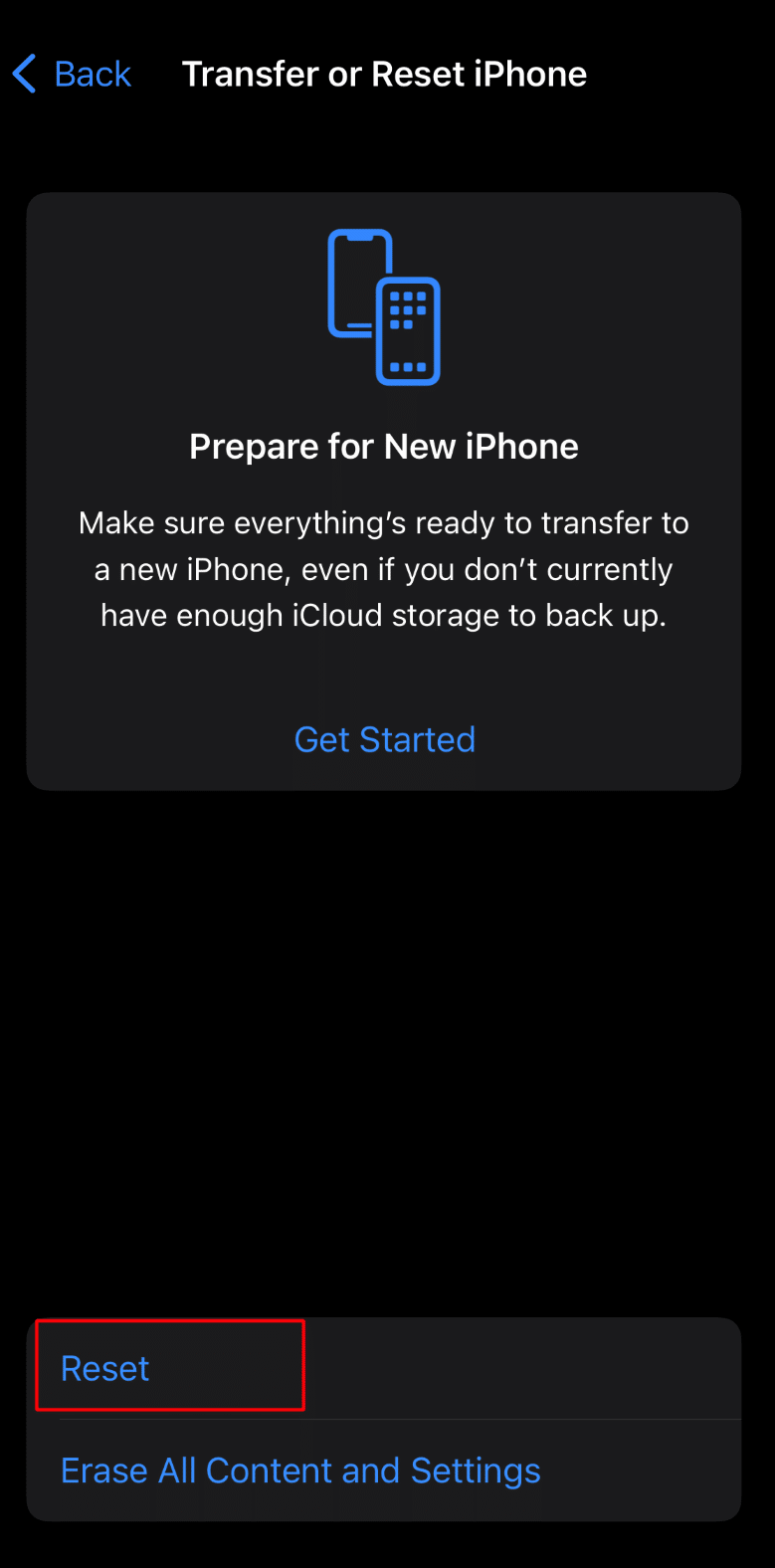Исправить отключение Wi-Fi, когда iPhone заблокирован
Опубликовано: 2023-03-28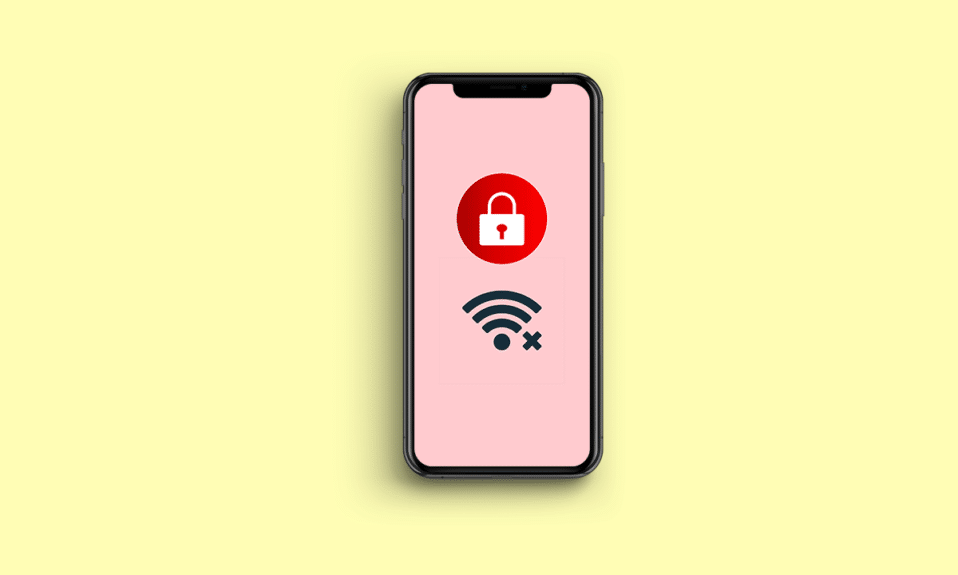
Многие люди сталкивались с отключением Wi-Fi, когда iPhone заблокирован или находится в спящем режиме. Это может быть неприятно, так как вам придется снова и снова подключаться к Wi-Fi, если эта проблема не исчезнет. Если вы также сталкиваетесь с проблемой отключения iPhone от Wi-Fi при заблокированной iOS 16, то вы находитесь в правильном месте, потому что в этой статье мы обсудим решения по устранению этого отключения iPhone от Wi-Fi при заблокированной проблеме iOS 15. Итак, оставайтесь с нами!
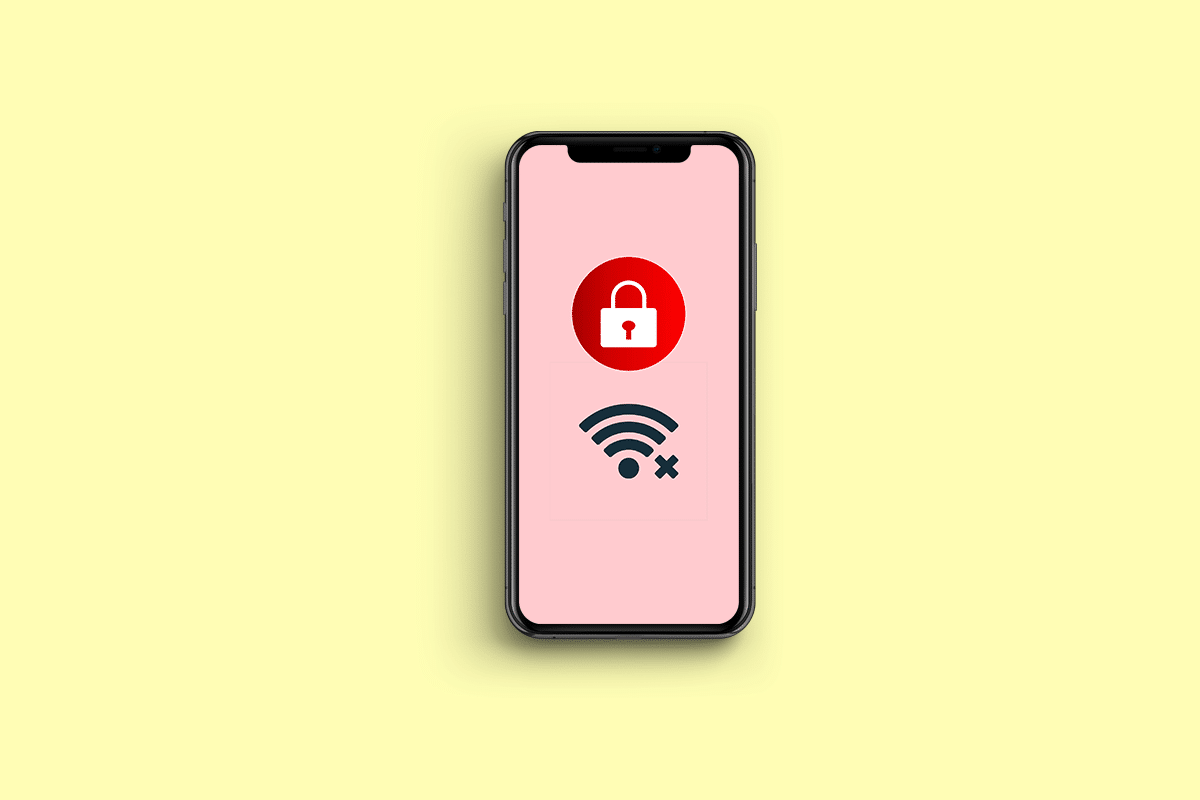
Оглавление
- Как исправить отключение Wi-Fi, когда iPhone заблокирован
- Почему мой Wi-Fi отключается, когда iPhone заблокирован?
- Метод 1: основные шаги по устранению неполадок
- Способ 2: переподключиться к Wi-Fi
- Способ 3: отключить помощь Wi-Fi
- Способ 4: отключить VPN
- Способ 5: отключить сеть и беспроводную связь
- Способ 6: Продлить аренду DHCP
- Способ 7: обновить iPhone
- Способ 8: сброс настроек сети
- Метод 9: сброс настроек iPhone к заводским настройкам
Как исправить отключение Wi-Fi, когда iPhone заблокирован
Существует несколько причин, по которым Wi-Fi отключается, когда iPhone заблокирован, но чтобы узнать о причинах и решениях, вам придется продолжать читать наше руководство.
Быстрый ответ
Один из наиболее эффективных способов решить эту проблему на устройстве iPhone — сбросить настройки сети следующим образом:
1. Запустите приложение «Настройки iPhone».
2. Перейдите к общим настройкам.
3. Нажмите на опцию «Сброс» .
4. Наконец, нажмите «Сбросить настройки сети» .
Почему мой Wi-Fi отключается, когда iPhone заблокирован?
Важно, чтобы вы знали о причинах этой проблемы. Чтобы узнать о них, прочитайте следующие пункты:
- Временный глюк.
- Проблема с роутером.
- Устаревшее программное обеспечение.
- Проблемы, связанные с сетью.
- Включены такие функции, как Wi-Fi Assist, Networking & Wireless, VPN.
Мы предоставили подробное руководство, чтобы наши читатели могли решить проблему с отключением Wi-Fi, когда iPhone заблокирован. Вы можете начать с основного устранения неполадок, поскольку иногда эти основные шаги могут решить проблему. Но если проблема не устранена, перейдите к дополнительным шагам, указанным в нашем руководстве.
Метод 1: основные шаги по устранению неполадок
Вот основные шаги, которые вы можете выполнить, чтобы решить проблему.
1А. Перезагрузите iPhone
Если вы столкнулись с проблемой отключения iPhone от Wi-Fi при блокировке iOS 15, перезагрузите iPhone, чтобы устранить мелкие сбои, которые могут вызывать эту проблему. Перезагрузка iPhone — одно из самых простых и основных решений, которое вы можете выбрать. Чтобы понять, как перезагрузить iPhone, вам нужно будет ознакомиться с нашим руководством «Как перезагрузить iPhone X».
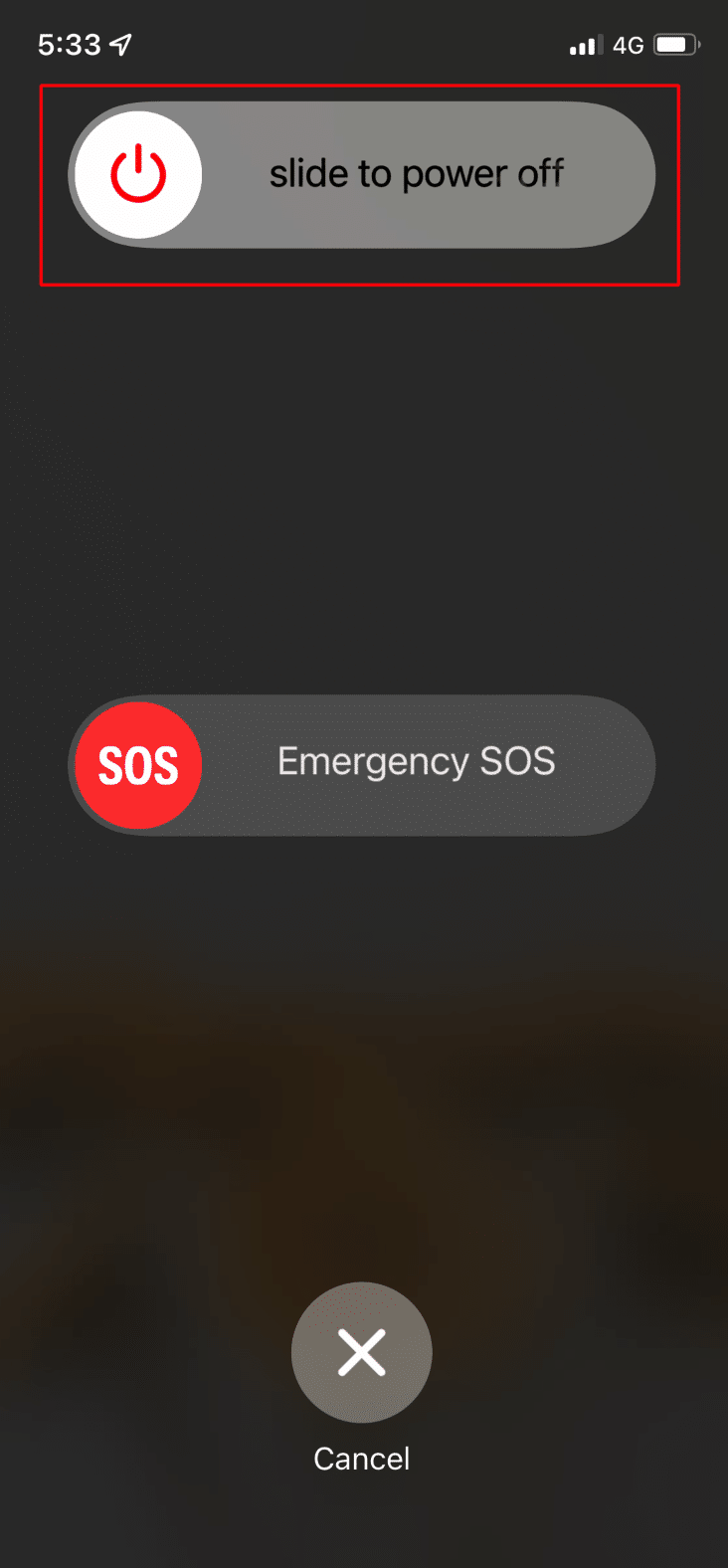
1Б. Принудительно перезагрузить iPhone
Вы можете принудительно перезагрузить iPhone, чтобы решить проблему. Чтобы ознакомиться с тем, как выполнить принудительный перезапуск, выполните шаги, описанные в нашем руководстве «Как принудительно перезагрузить iPhone X». Если проблема не устранена, вы можете перейти к другим методам, обсуждаемым нами.
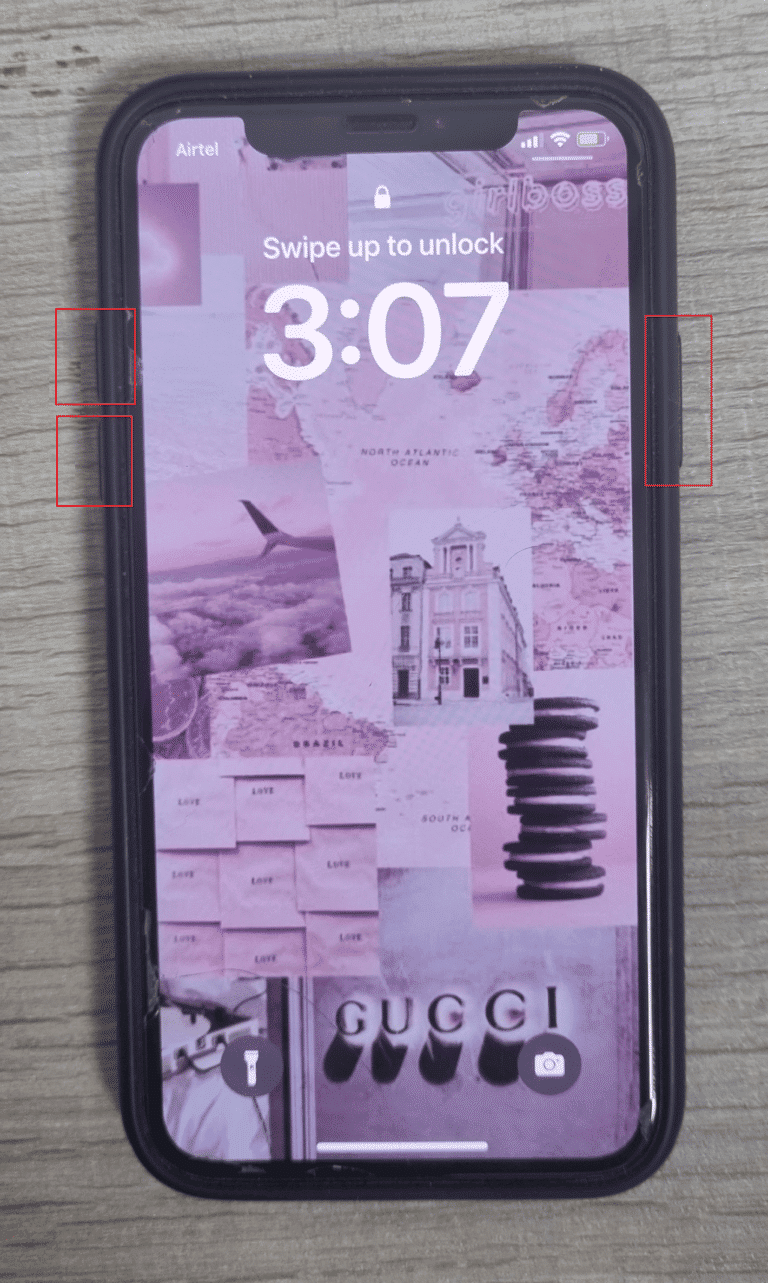
1С. Перезагрузите и обновите маршрутизатор
Проблема может быть связана с вашим маршрутизатором, а не с вашим устройством. В этом случае перезагрузите и обновите маршрутизатор. Для этого выполните следующие действия:
1. Сначала выключите маршрутизатор либо отсоединив кабель , либо с помощью кнопки питания .
2. Далее снова включите его через несколько секунд.
3. После этого подключитесь к своей сети Wi-Fi .
Читайте также : 18 лучших бесплатных приложений для звонков через Wi-Fi для iPhone
Способ 2: переподключиться к Wi-Fi
Повторное подключение к Wi-Fi может помочь решить проблему отключения Wi-Fi, когда iPhone заблокирован. Для этого вам нужно отключиться от вашего Wi-Fi, затем забыть о сети и, наконец, снова подключиться. Прочтите приведенные ниже шаги, чтобы сделать это:
1. Запустите приложение «Настройки» , а затем нажмите на опцию Wi-Fi .
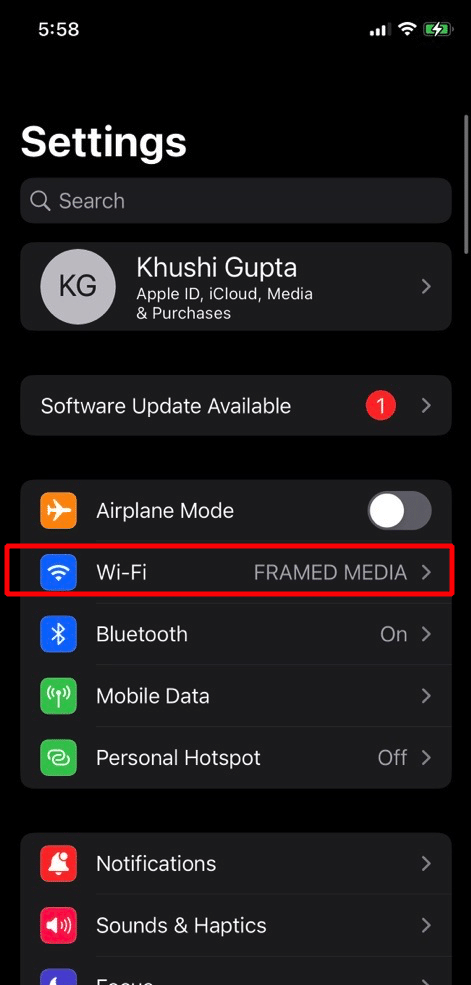
2. Затем нажмите на сеть , к которой вы в данный момент подключены.
3. После этого нажмите на опцию «Забыть эту сеть» . Кроме того, также включите ползунок Auto-Join .
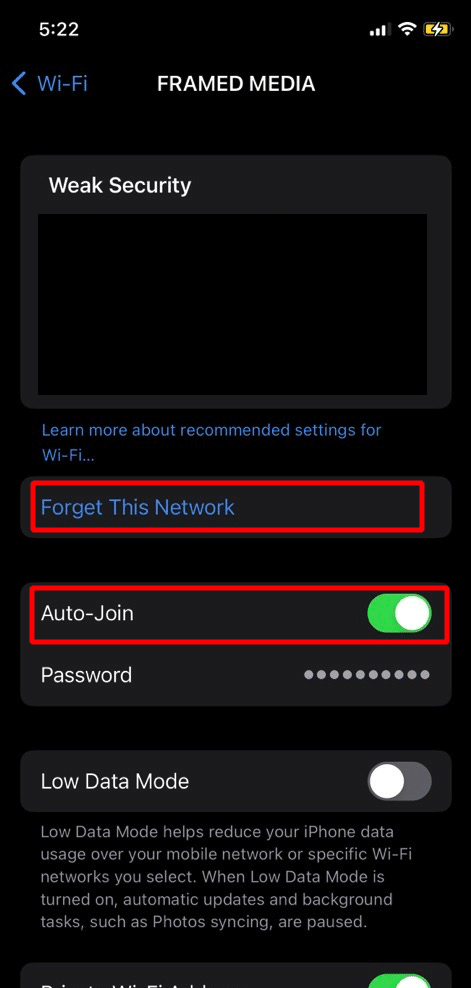
4. После этого снова перейдите на вкладку Wi-Fi и снова подключитесь к сети.
Способ 3: отключить помощь Wi-Fi
Если вы находитесь в месте, где соединение Wi-Fi нестабильно, то в этом случае Wi-Fi Assist — хороший вариант, который вы можете включить. Эта функция переключается на мобильные данные при разрыве соединения Wi-Fi. Функция Wi-Fi Assist также может привести к этой проблеме, поэтому попробуйте отключить ее. Выполните следующие действия, чтобы узнать, как отключить эту функцию:
1. Перейдите в приложение «Настройки» , а затем нажмите на опцию «Мобильные данные» .
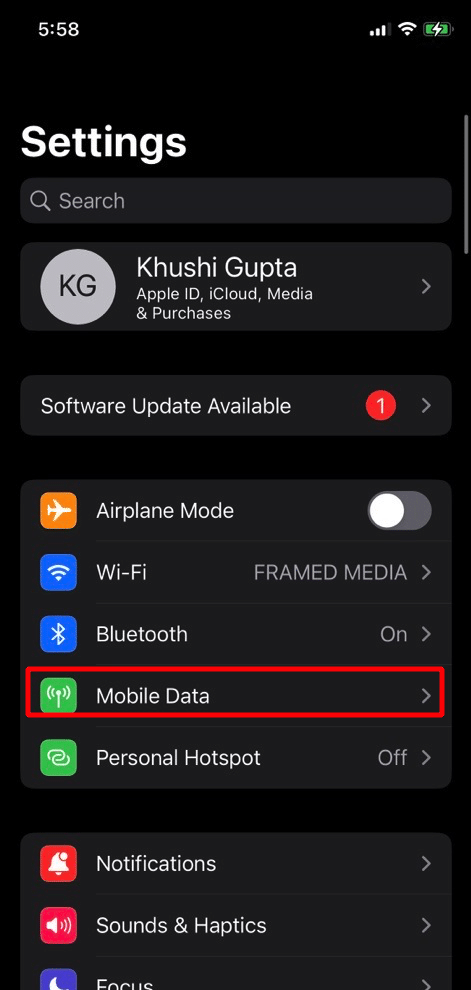
2. После этого прокрутите вниз и отключите ползунок «Помощь Wi-Fi» , расположенный под списком приложений.
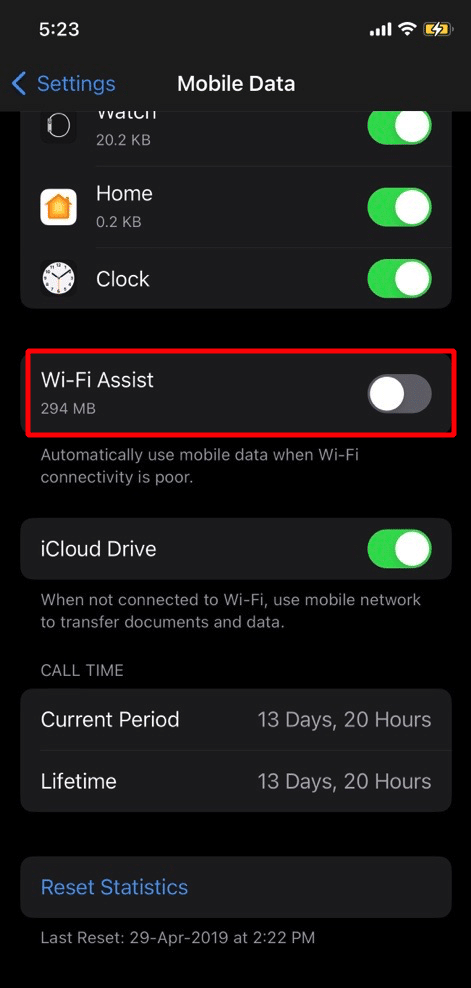
3. Затем снова подключитесь к сети Wi-Fi .
Способ 4: отключить VPN
Другой способ исправить отключение Wi-Fi, когда iPhone заблокирован, — отключить VPN на вашем устройстве. Включение VPN иногда приводит к нестабильности соединения Wi-Fi. Проверьте следующие шаги, чтобы отключить VPN:
1. Откройте приложение «Настройки» на своем устройстве.

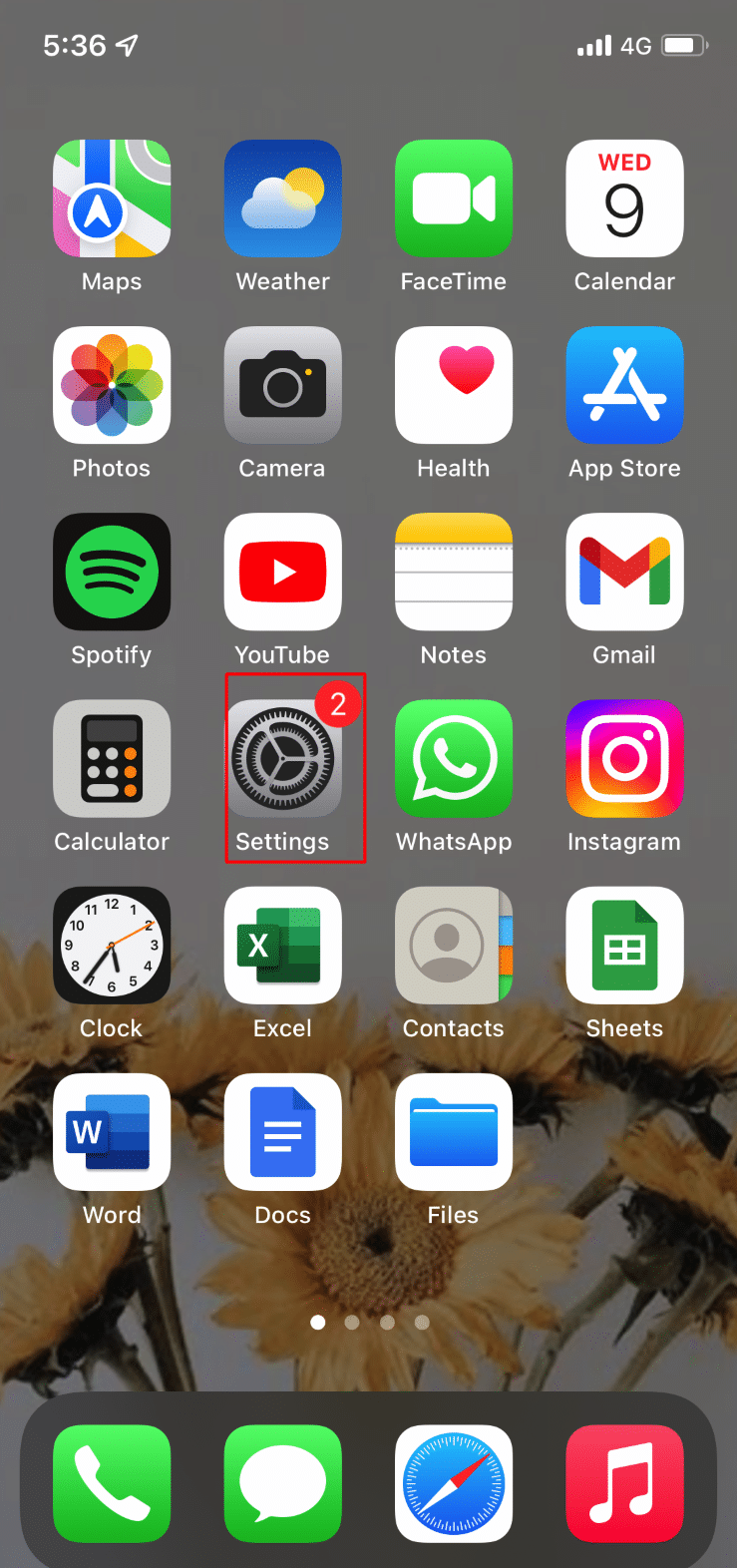
2. Теперь нажмите на опцию VPN .
3. Наконец, отключите VPN, если у вас есть активное VPN-подключение.
Читайте также : Как получить бесплатный пробный код точки доступа Wi-Fi Cox
Способ 5: отключить сеть и беспроводную связь
Сеть Wi-Fi находит ближайшие сети Wi-Fi, а затем составляет их список на вашем iPhone. Эта функция имеет различные преимущества, но попробуйте отключить ее, чтобы решить проблему с отключением Wi-Fi. Для этого соблюдайте указанные шаги:
1. Запустите приложение «Настройки» , а затем нажмите «Конфиденциальность и безопасность ».
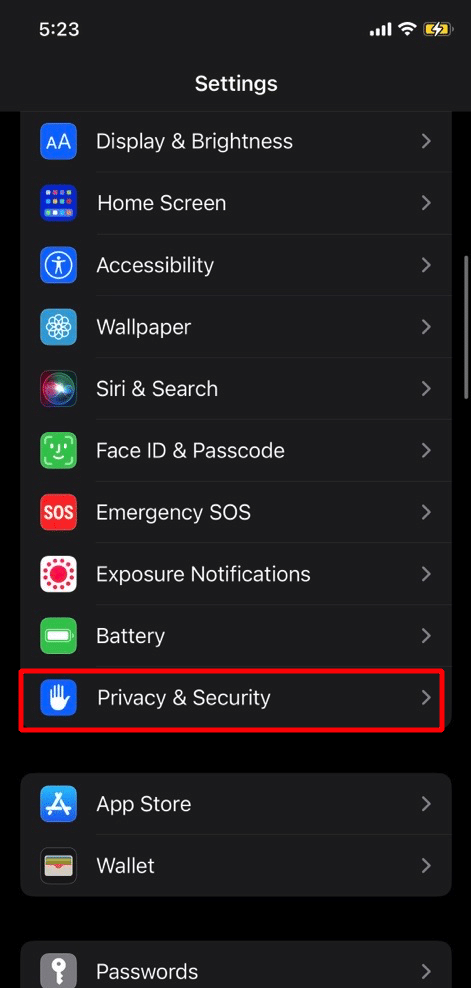
2. Следовательно, нажмите на опцию «Службы определения местоположения» .
3. Теперь прокрутите вниз и нажмите «Системные службы» , расположенные внизу.
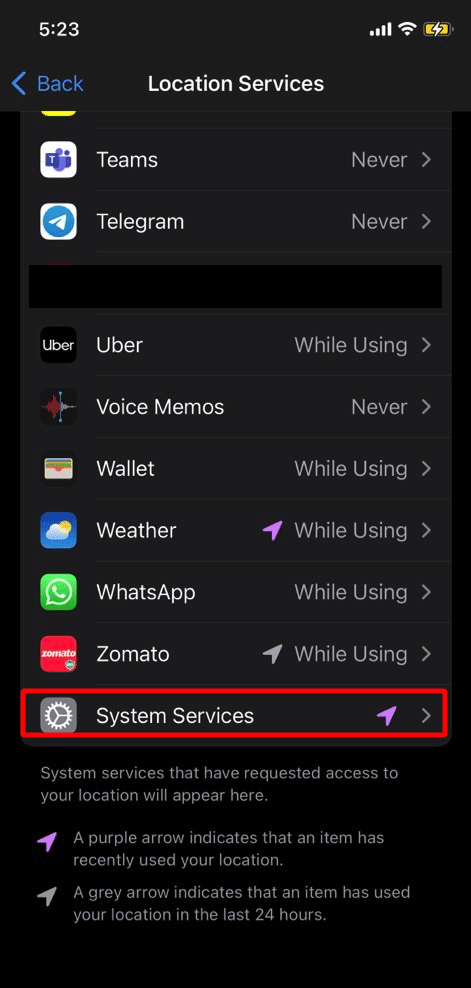
4. После этого отключите ползунок «Сеть и беспроводная связь» .
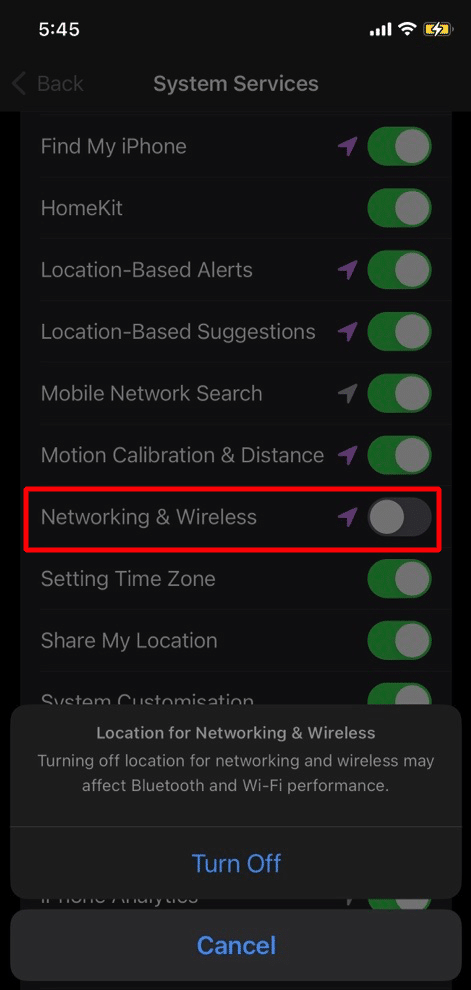
5. Наконец, снова подключитесь к Wi-Fi .
Способ 6: Продлить аренду DHCP
Аренда — это IP-адрес, который предоставляется протоколом динамической конфигурации хоста на время, пока вы подключены к любой беспроводной сети. Аренда изменяется каждый раз, когда устанавливается новое соединение. Кроме того, опция «Продлить аренду» недоступна в iOS версии 15 и выше. Чтобы понять, как это сделать, прочитайте следующие шаги:
1. Перейдите в «Настройки» > «Wi-Fi» на вашем iPhone.
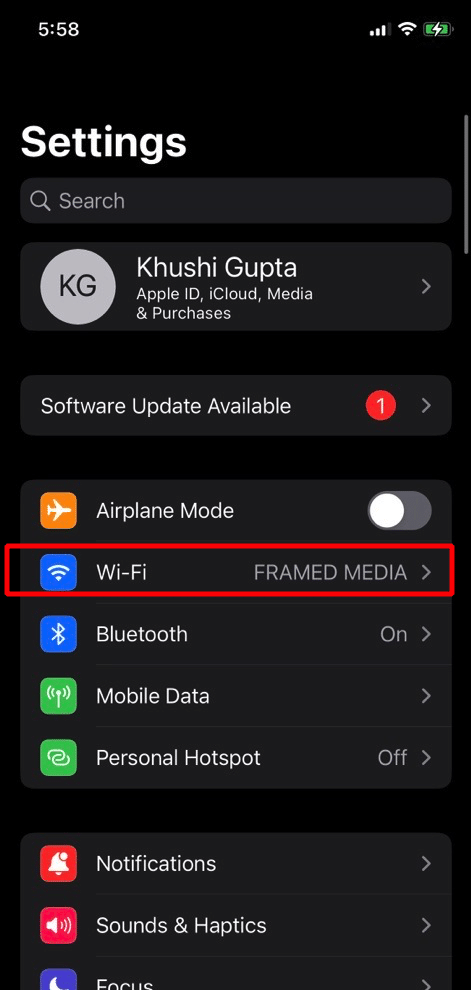
2. Затем коснитесь значка i , расположенного справа от вашей сети Wi-Fi.
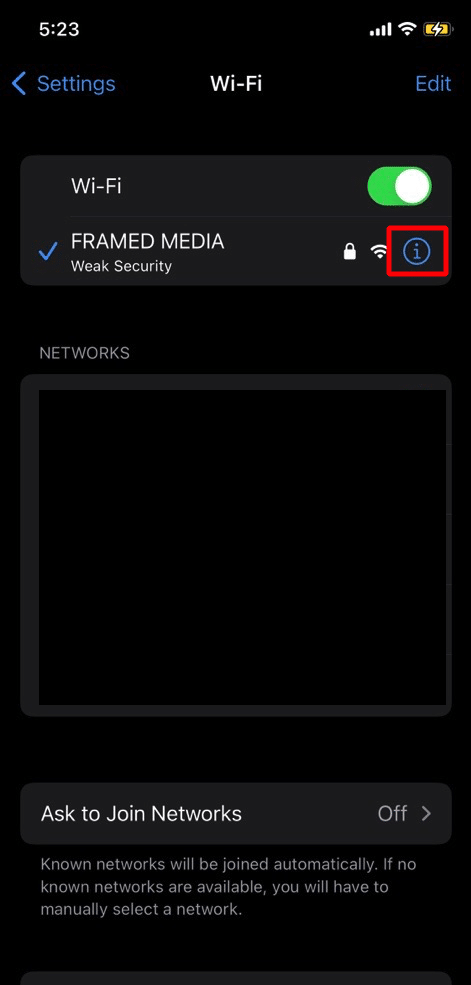
3. После этого нажмите на опцию «Продлить аренду» .
4. После этого, когда на экране появится запрос подтверждения, снова нажмите на опцию «Продлить аренду» .
5. После этого ваш Wi-Fi отключится на некоторое время.
6. Наконец, снова подключитесь к сети после того, как ей был присвоен новый IP-адрес.
Способ 7: обновить iPhone
Когда iPhone Wi-Fi автоматически отключается, это может быть связано с устаревшей версией. Итак, обновите свой iPhone, чтобы предотвратить эту проблему. Последнее обновление программного обеспечения предлагает новые функции, обновления безопасности, исправления ошибок и многое другое. Чтобы ознакомиться с тем, как обновить iPhone, выполните шаги, описанные ниже:
1. Сначала перейдите в приложение «Настройки» .
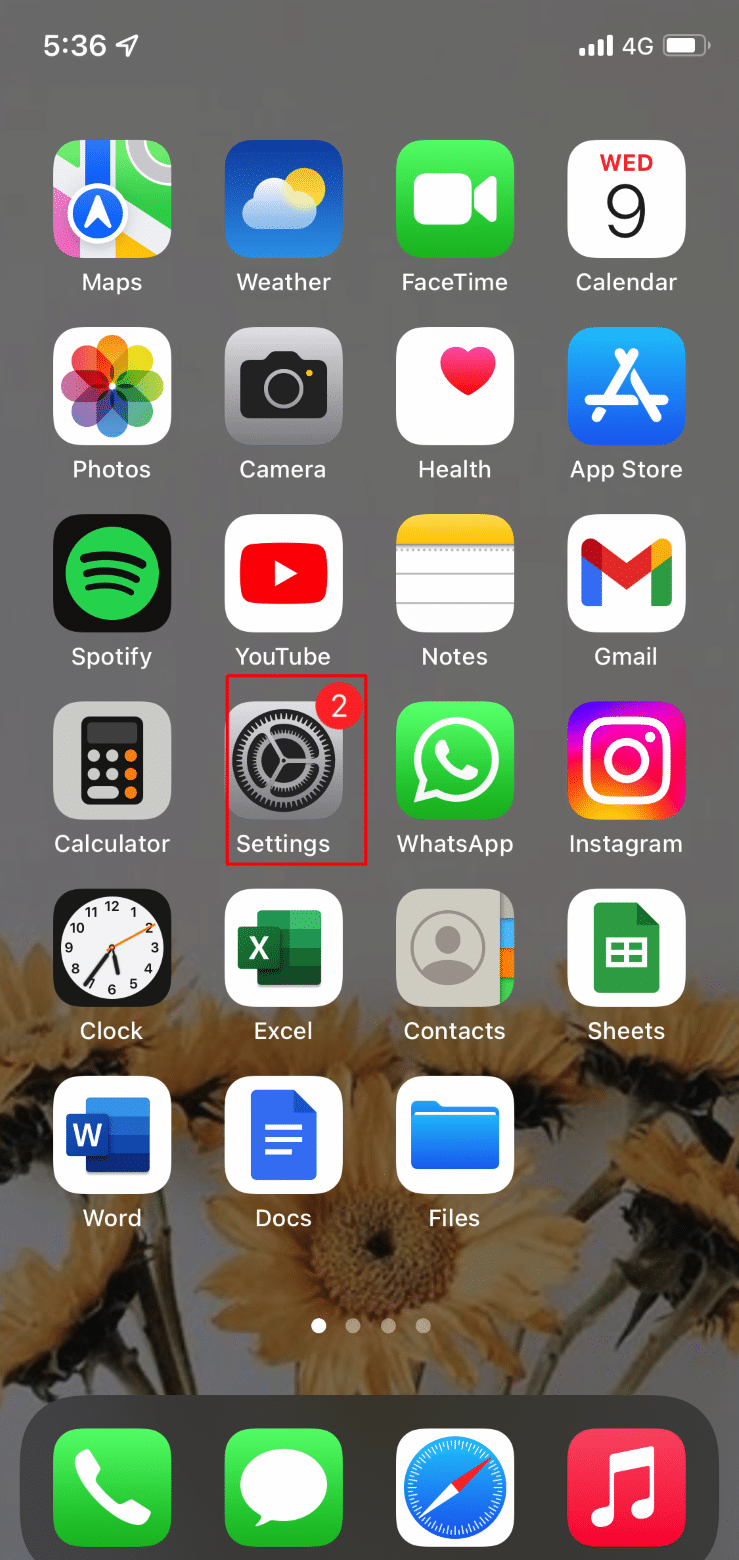
2. После этого нажмите на опцию «Общие» .
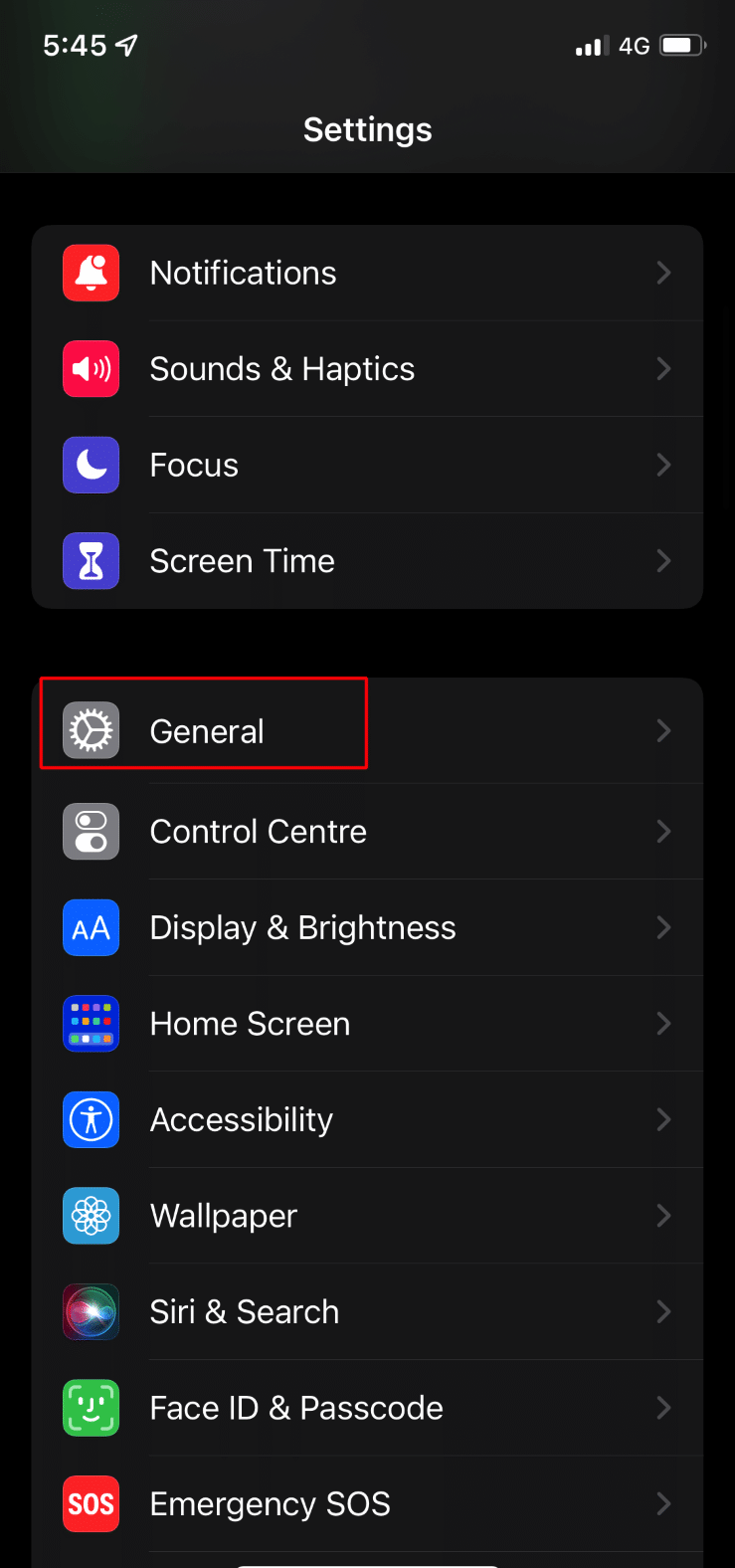
3. Теперь нажмите на опцию «Обновление программного обеспечения» .
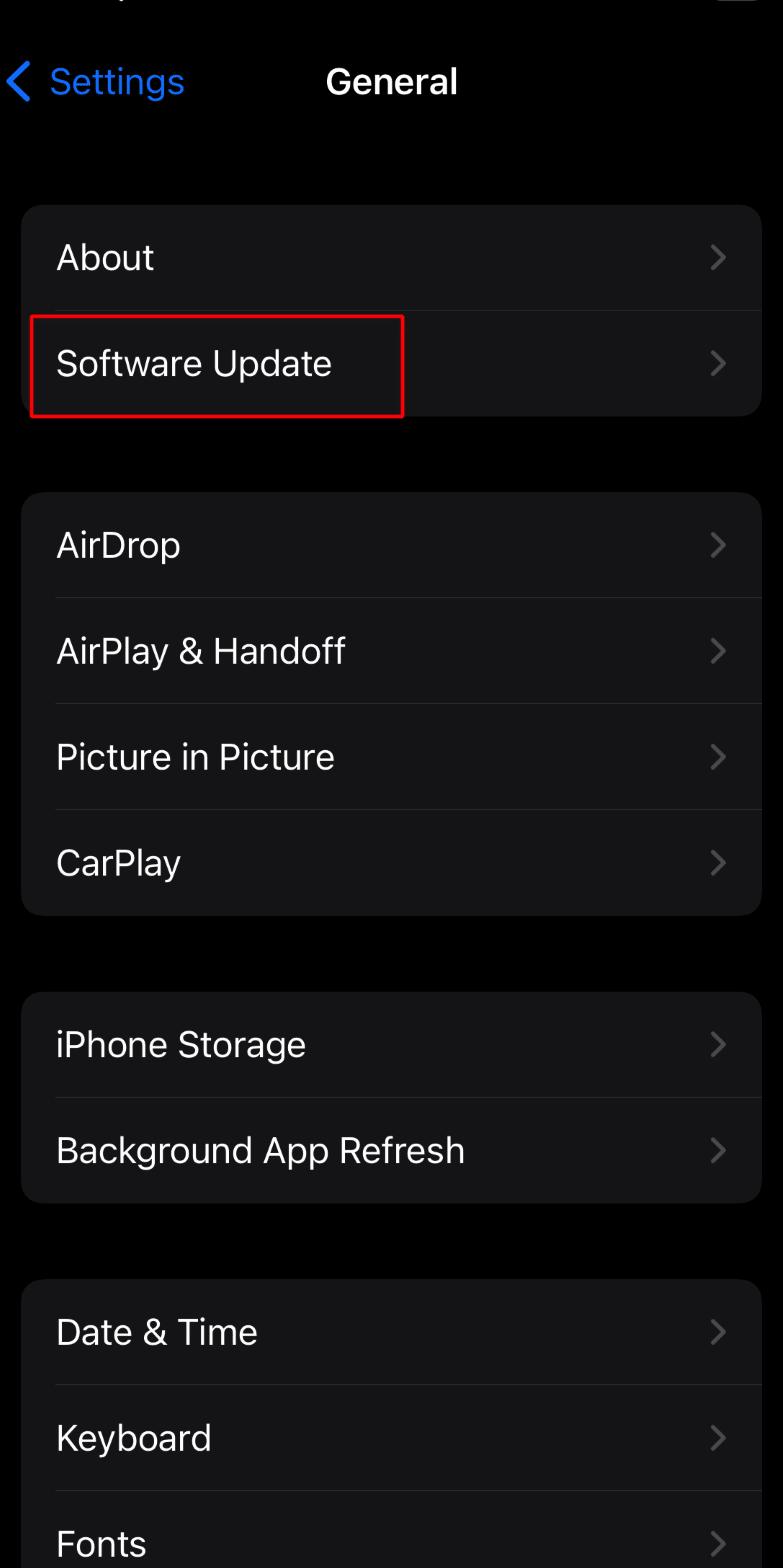
4. Затем нажмите «Загрузить и установить» .
Читайте также : Как удалить кого-то из друзей в Discord на iPhone или iPad
Способ 8: сброс настроек сети
Проблемы, связанные с сетью, также могут вызывать отключение iPhone от Wi-Fi при заблокированной проблеме iOS 16. В этом случае сбросьте настройки сети на вашем iPhone. Это решение удалит информацию, связанную с сетью, такую как настройки мобильной сети, пароли и имена Wi-Fi, сопряжение устройств Bluetooth. Для этого соблюдайте следующие шаги:
1. Перейдите в приложение «Настройки» на своем устройстве.
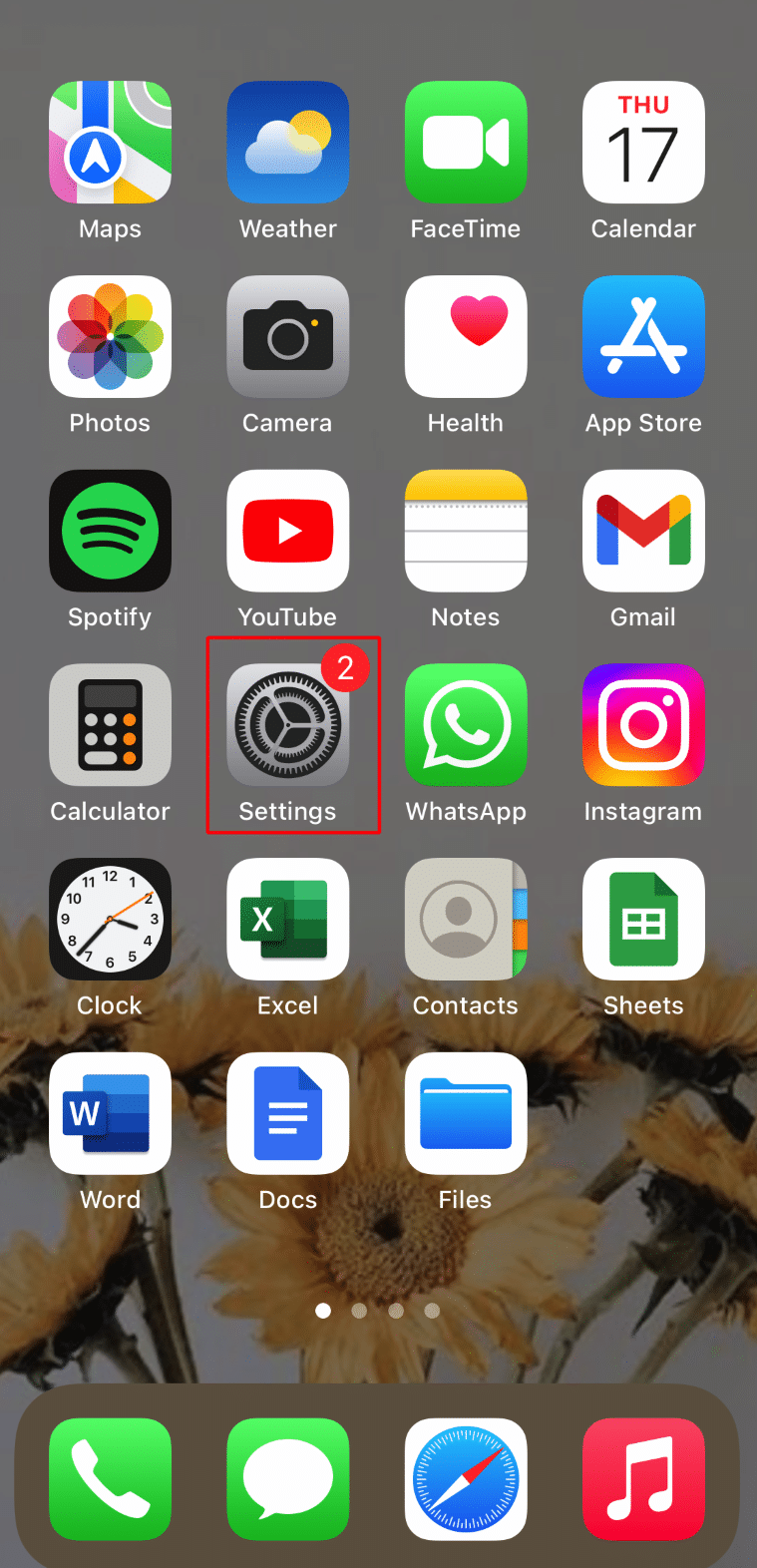
2. Следовательно, нажмите на опцию «Общие» .
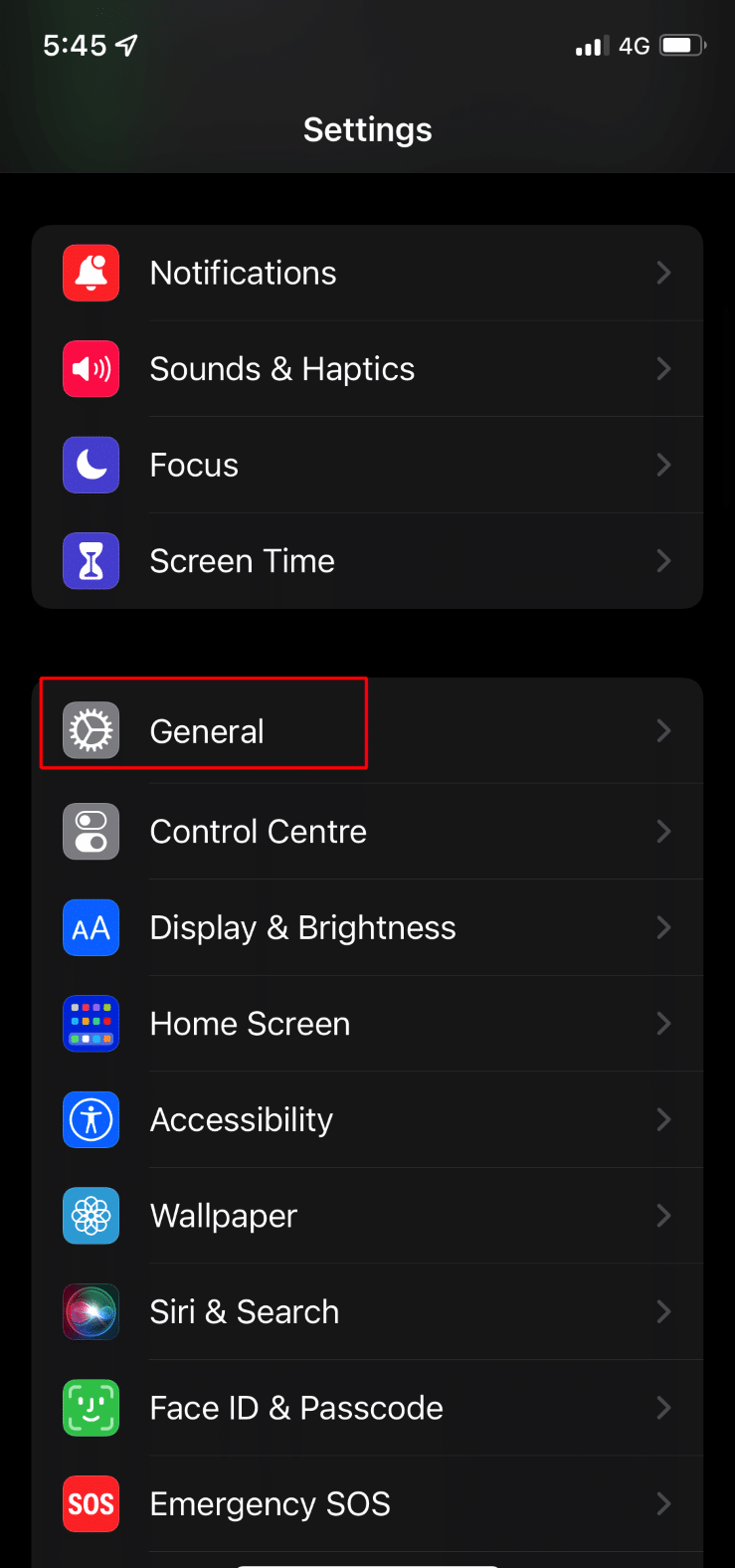
3. Теперь нажмите на опцию «Перенос или сброс iPhone» .
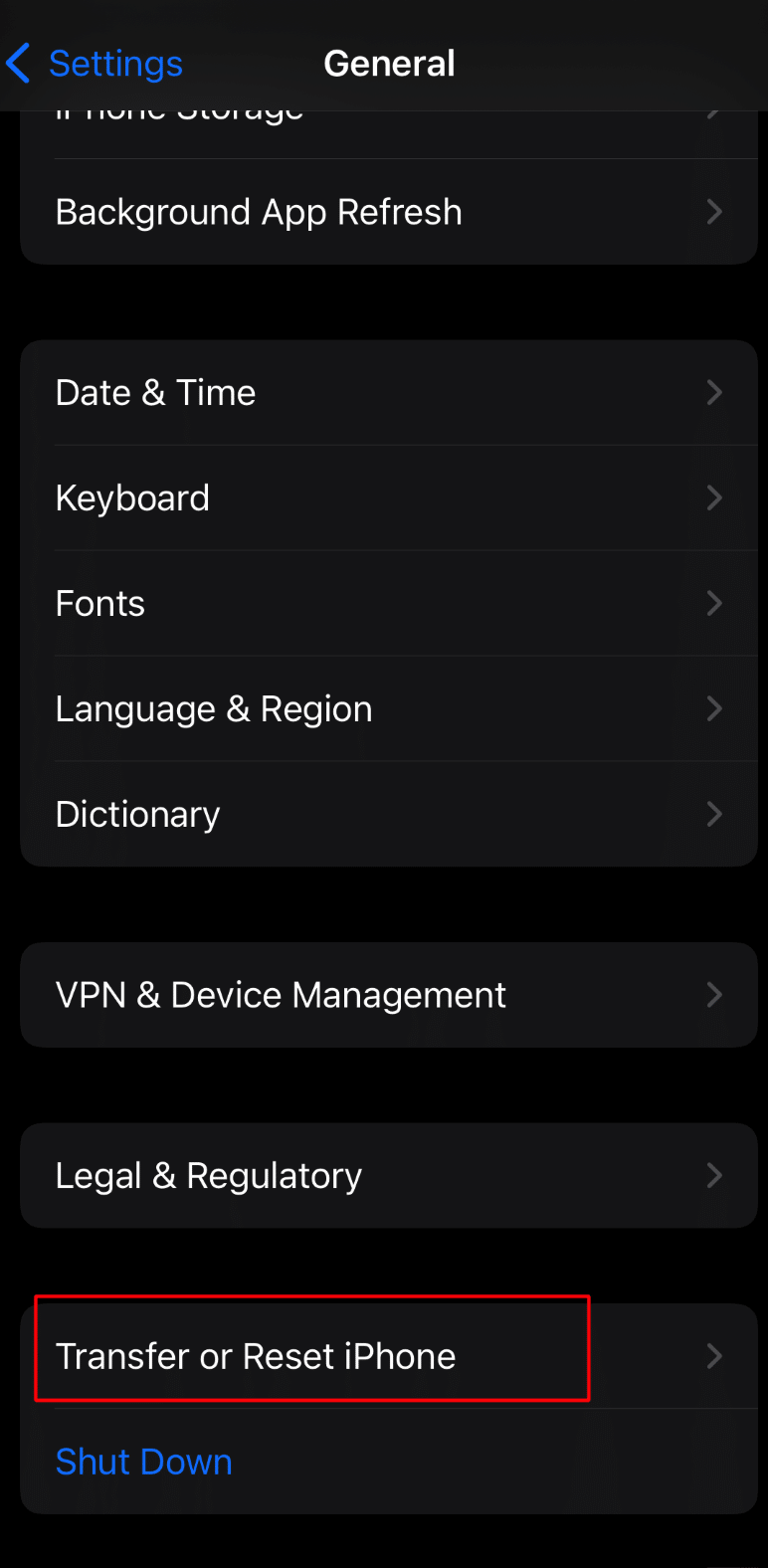
4. Затем коснитесь параметра «Сброс» > «Сбросить настройки сети» .
Метод 9: сброс настроек iPhone к заводским настройкам
Если описанные выше методы не помогли вам решить проблему отключения iPhone от Wi-Fi при блокировке iOS 15, вы можете выполнить сброс настроек iPhone к заводским. Прежде чем выбрать этот метод, убедитесь, что вы создали резервную копию, так как все ваши данные и информация будут удалены и стерты. У нас уже есть подробное руководство о том, как восстановить заводские настройки iPhone X, которое вы можете пройти.
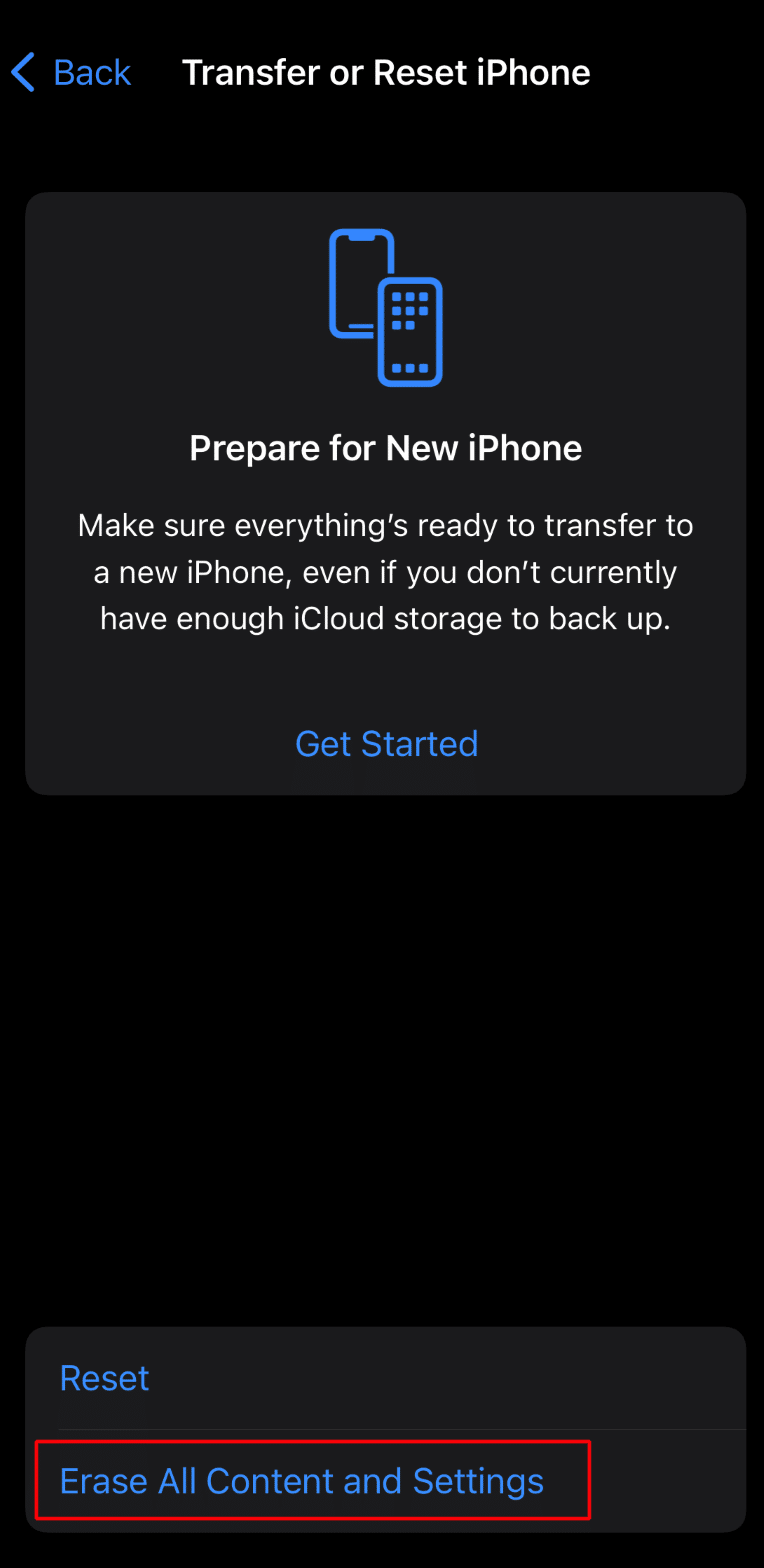
Рекомендуемые:
- Исправить ошибку неправильного имени записной книжки Microsoft OneNote
- Есть ли Little Big Planet на Xbox?
- Как восстановить заводские настройки iPhone перед продажей
- 7 способов исправить местоположение недоступно iPhone iMessage
Это подводит нас к концу нашего руководства. Мы надеемся, что после прочтения нашего руководства вы смогли исправить отключение Wi-Fi, когда iPhone заблокирован . Вы можете обратиться к нам со своими предложениями и вопросами через раздел комментариев ниже. Кроме того, дайте нам знать, по какой теме вы хотите получить информацию в нашей следующей статье.